Algunos comandos disponibles en Windows pueden ejecutarse exclusivamente a partir de un Símbolo del Sistema con privilegios elevados. Básicamente, se trata de la herramienta Símbolo del Sistema (cmd.exe) provista de privilegios de administrador.
En caso de observar un mensaje de error luego de ejecutar un comando, es probable que te veas obligado a hacer uso del Símbolo del Sistema con privilegios elevados para así sortear el obstáculo. Por ejemplo, en caso que intentes ejecutar el comando sfc mediante el Símbolo del Sistema en su versión normal, observarás el mensaje de “necesitas permisos de administrador para ejecutar la utilidad sfc”.
Otros comandos emitirán diferentes tipos de mensajes, pero sin importar el mensaje ni el comando utilizado, la solución siempre será simple: abrir el Símbolo del Sistema con privilegios elevados y ejecutar el comando nuevamente.
Tiempo Requerido: abrir el Símbolo del Sistema con privilegios elevados no tomará más de un minuto. Una vez que aprendas cómo hacerlo, el acceso será incluso más rápido la próxima vez.
Nota: los pasos específicos para abrir el Símbolo del Sistema con privilegios elevados pueden variar de acuerdo a cada sistema operativo. El primer tutorial incluido más abajo se encuentra orientado a Windows 10 y Windows 8; mientras que el subsiguiente a Windows 7 y Windows Vista. Mira ¿Cómo saber que versión de Windows tengo? si no te encuentras seguro al respecto.
Contenidos
Cómo abrir el Símbolo del Sistema con privilegios elevados en Windows 10 y Windows 8
El siguiente proceso funcionará exclusivamente en Windows 10 y Windows 8, un proceso simple que ayudará no solo a elevar los privilegios del Símbolo del Sistema sino que de otros programas también.
1- Abre el Administrador de Tareas. La manera más simple, asumiendo que cuentas con un teclado, es presionando CTRL+SHIFT+ESC, pero existen también otros métodos especificados en el enlace de más arriba, por ejemplo, ingresar el nombre de la aplicación en el campo de búsqueda de Cortana es una alternative rápida para acceder a la utilidad.
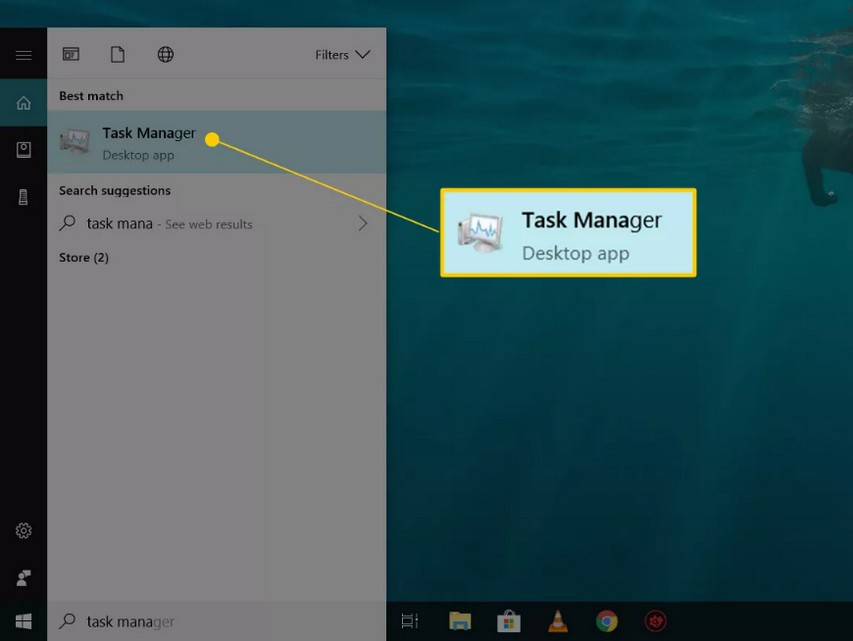
2- Una vez abierto el Administrador de Tareas, haz clic en la opción Archivo, y luego en Ejecutar nueva tarea.
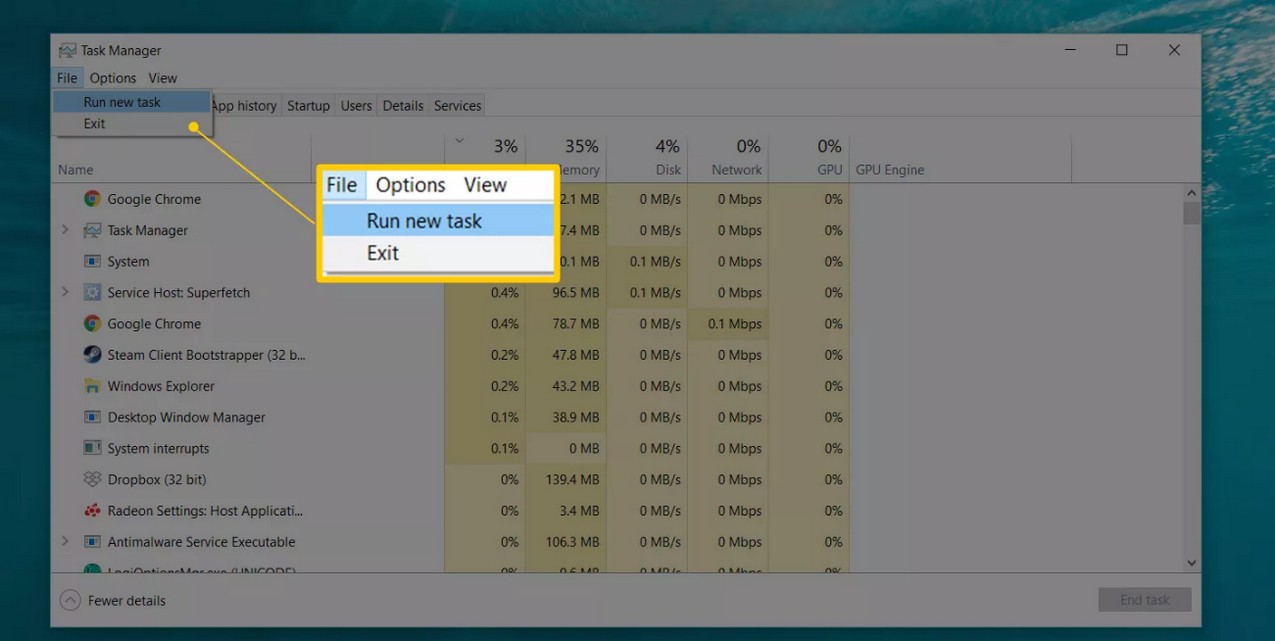
Nota: ¿no logras divisar la opción Archivo? Puede que debas hacer clic en la flecha de Más Detalles ubicada en la sección inferior de la ventana para así mostrar una versión más avanzada del programa.
3- En la ventana de Crear nueva tarea, ingresa el siguiente texto:
Cmd
4- Comprueba el cuadro de Crear esta tarea con privilegios de administrador.
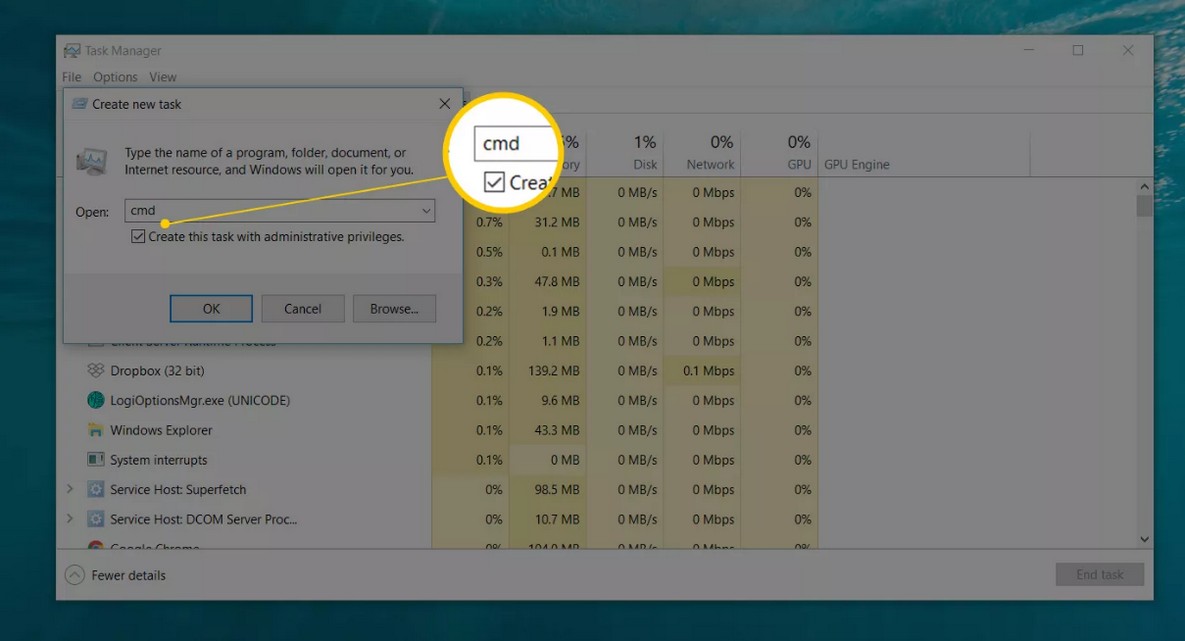
Nota: ¿no logras ver este cuadro? Esto significa que tu cuenta de Windows es una cuenta estándar, no una cuenta de administrador. Tu cuenta debe poseer privilegios de administrador para contar con la facultad de abrir el Símbolo del Sistema con privilegios elevados. Sigue al pie de la letra el método de Windows 7-Vista indicado más abajo, o simplemente sigue los consejos incluidos debajo de estas instrucciones para solucionar el problema.
5- Presiona en el botón Aceptar. Sigue al pie de la letra los requerimientos del Control de Cuentas de Usuario que puedan aparecer.
Una ventana de Símbolo del Sistema con privilegios elevados hará su aparición, permitiendo así un acceso irrestricto a la ejecución de todo tipo de comandos.
Ya puedes cerrar el Administrador de Tareas.
Consejo: en caso de hacer uso de un teclado en Windows 10 o Windows 8, podrás abrir el Símbolo del Sistema con privilegios elevados de forma rápida a través del Menú de Opciones Avanzadas. Simplemente presiona las teclas WINDOWS + X de forma simultánea y luego haz clic en Símbolo del Sistema (Admin). Presiona Aceptar al mensaje que de Control de Cuentas de Usuario y se te concederá acceso.
Cómo abrir el Símbolo del Sistema con privilegios elevados en Windows 7 o Vista
1- Localiza el atajo del Símbolo del Sistema, por lo general en la carpeta de Accesorios dentro del Menú Inicio.
Consejo: en caso que no logres ubicar este acceso, mira nuestro tutorial de Cómo Abrir el Símbolo del Sistema (en su versión no elevada). Una vez localizado el ícono de acceso, procura no ejecutarlo – aún queda un paso previo que deberás seguir.
2- Una vez localizado el atajo, haz clic derecho sobre el ícono para abrir su menú de opciones.
3- Dentro de este menú emergente, selecciona la opción Ejecutar como administrador. Acepta los mensajes de advertencia del Control de Cuentas.
A continuación, una nueva ventana del Símbolo del Sistema con privilegios elevados debería de hacer su aparición, permitiendo así el acceso a comandos que requieren privilegios de administrador.
Más acerca del Símbolo del Sistema con privilegios Elevados
Ten en cuenta que no siempre será necesario acceder al Símbolo del Sistema con privilegios elevados para ejecutar un comando. La mayoría de comandos, sin importar la versión de Windows, pueden ser ejecutados perfectamente a través de la ventana del Símbolo de Sistema convencional.
Para tener acceso al Símbolo del Sistema con privilegios elevados a) tu cuenta de usuario de Windows debe contar con permisos de administrador, o b) deberás conocer la contraseña de otra cuenta en tu ordenador, una cuenta que posea privilegios de administrador.
Existe una manera muy simple de determinar si una ventana del Símbolo del Sistema cuenta con privilegios elevados o no: se trata de una ventana elevada si su título dice Administrador; no es elevada si la ventana simplemente se encuentra titulada como Símbolo del sistema.
Si planeas hacer uso frecuente del Símbolo del Sistema, entonces deberías considerar la posibilidad de crear un atajo capaz de brindarte acceso al programa en su versión elevada. Mira Cómo crear un atajo al Símbolo del Sistema con privilegios elevados en caso que requieras ayuda.
Ningún comando de Windows XP requiere el uso del Símbolo del Sistema con privilegios elevados. El acceso restringido a ciertos comandos fue introducido por primera vez en Windows Vista.


Excelente informacion, bien explicado. LOS AMO!!!
La ventana de CMD es Administrador: Símbolo del Sistema
Al ejecutar format c:
Sale: Format no puede ejecutarse ya que el volumen está siendo usado por otro proceso. Primero desmontar ese volumen
El link «Cómo crear un atajo al Símbolo del Sistema con privilegios elevados» no funciona.